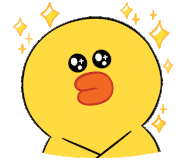#iPhone 을 #Mac 용 웹캠으로 사용하기 - 1. #iPhone & #Mac 에서 설정하기
아이폰을 맥북의 웹캠처럼 쓰면
여러모로 쏠쏠한 구석이 많아요
#실시간스트리밍 할때도
맥북에서 #OBS 를 켜고
카메라는 아이폰으로 쓰면 되고요
줌이나 페이스타임을 할 때에도
아이폰을 웹캠처럼 쓰면
맥북의 화상캠보다
좀더 높은 해상도가 지원된답니다
일단 아이폰에서 설정을 먼저 해줘야해요
아이폰의 설정에서 '일반'에 들어가면요
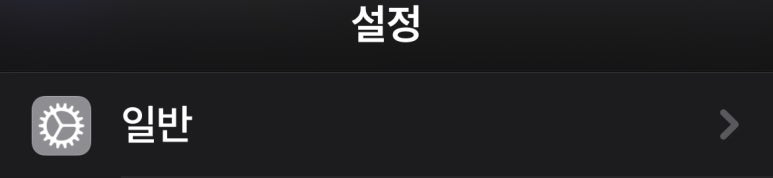
일반의 항목 중 'Air Play and HandOff'
메뉴로 들어가면 되고요
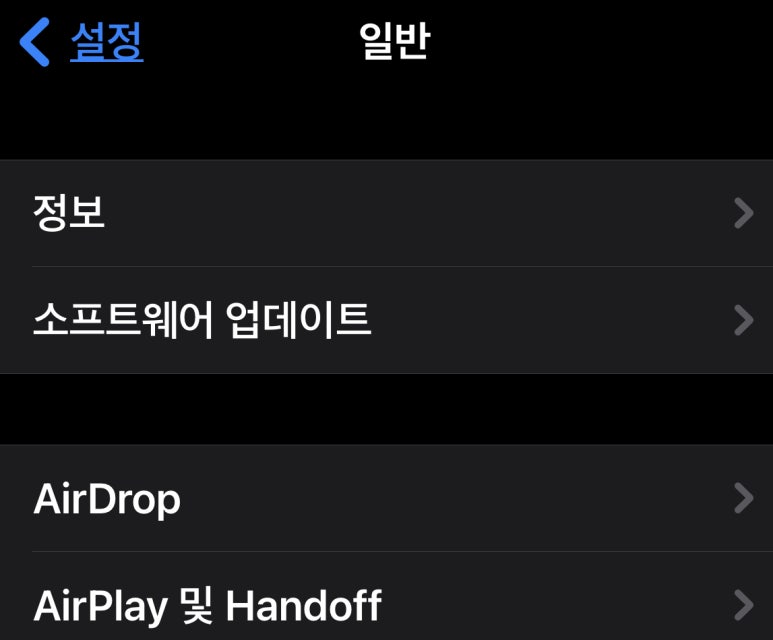
Air Play and HandOff
에서 '연속성 카메라' 항목에
체크가 되어있어야 한답니다
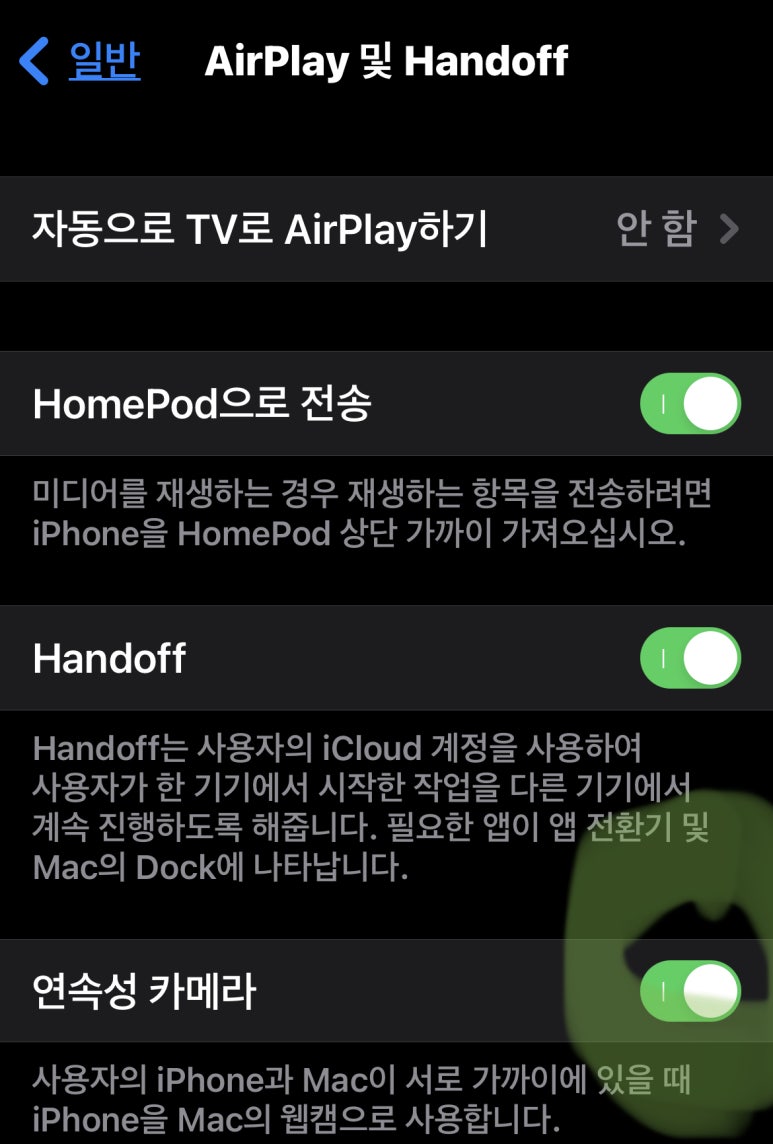
참고로 아이폰의 카메라를
맥북의 웹캠처럼 쓰는 것은
아이폰의 카메라 중에서도
후면 카메라로만 가능하네요
전면카메라는 아직 소식이 없...네요
이제 아이폰을 맥북의 웹캠으로 쓸 준비를 다 했다면
맥북이 아이폰을 카메라로 인식하게
준비를 해줘야해요
원리는 대략 이렇게 되어요
아이폰을 맥북의 마이크로 인식하게 되어야
아이폰을 웹캠으로 쓰려는
각종 응용프로그램(OBS, Zoom, FaceTime 등)에서
아이폰을 맥북의 카메라로
활용하는 식이랍니다.
그러니까 웹캠을 쓰려는 프로그램은 안열어놓고
카메라 어딨냐고
물어보면 못찾아용~
맥북의 설정에 들어가면
'사운드' 항목이 있어요
'사운드' 메뉴에서 '입력' 항목에
아이폰이 나와야 한답니다
그러니까 아이폰을 마이크와같은
입력장치로 인식하는 것이고요
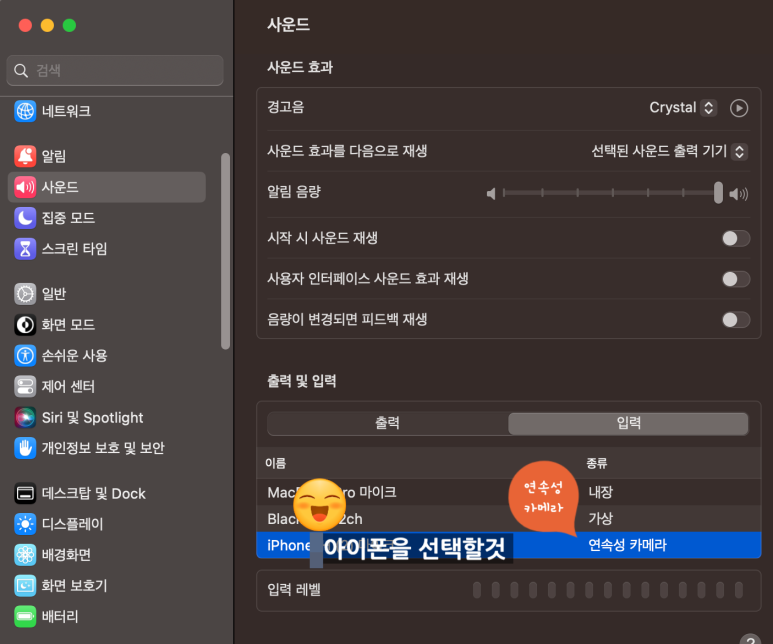
이제 아이폰을 선택하여
아이폰을 마이크로 인식한답니다
맥북이 아이폰을 '외장 마이크'처럼 인식하면
맥북에 연결된 아이폰에는
아래와 같이
MacBook Pro(Air일수도 있음)에
연결되었다고 나온답니다
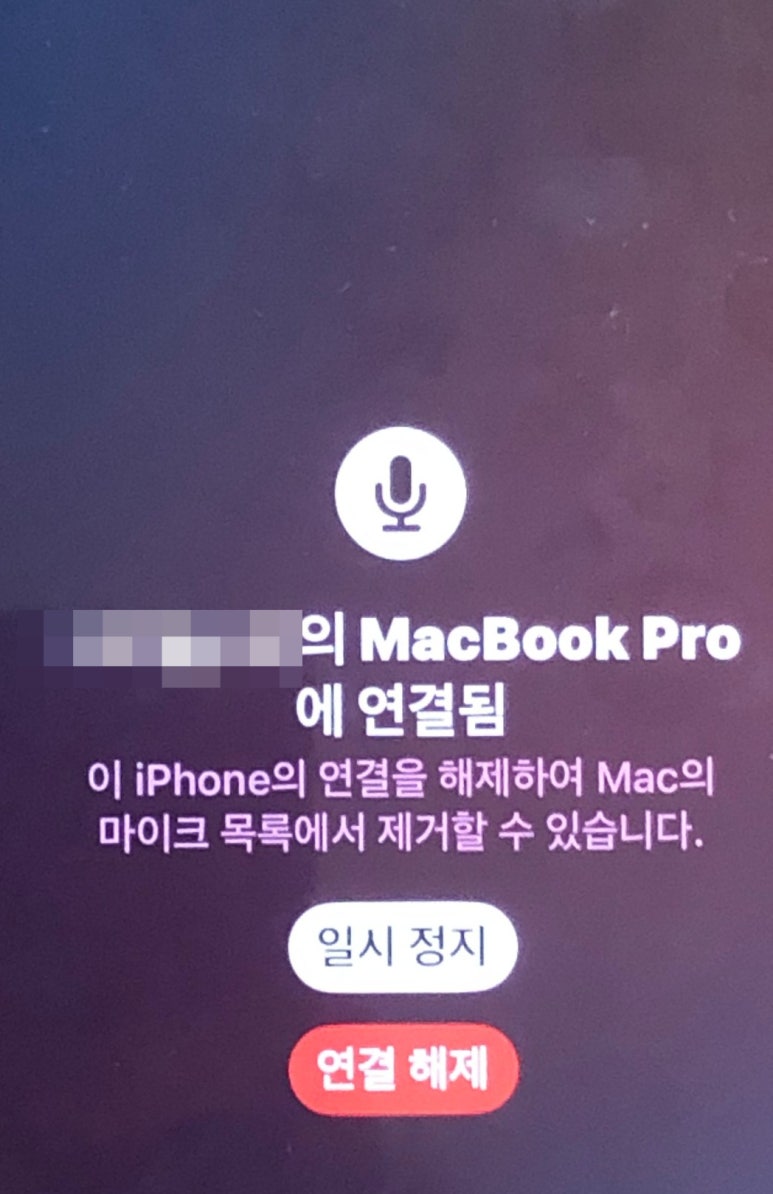
만일 아이폰이 입력장치 목록에 안나와있다면
원인은 대략 두가지랍니다
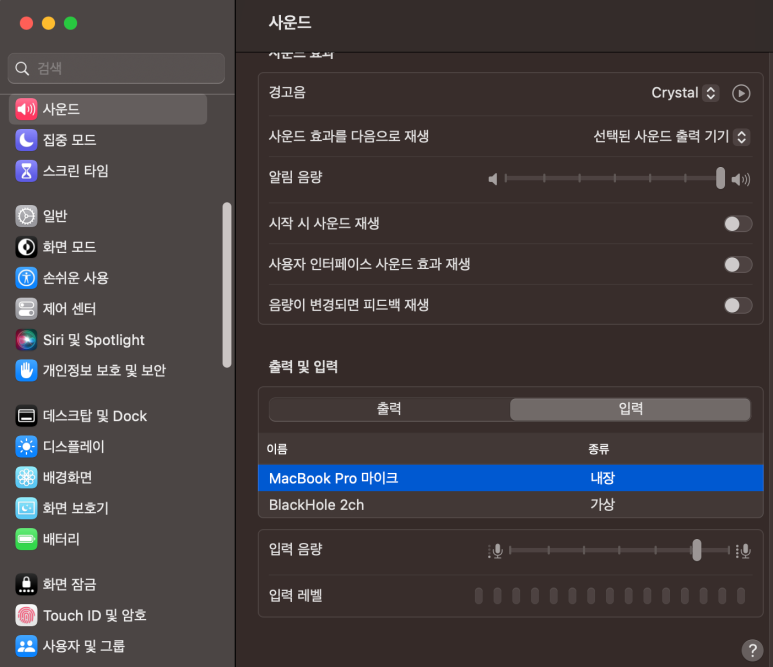
하나는 아이폰이 연속성 카메라를
지원하지 않는 경우이고요
아이폰이 이 연속성 카메라 기능을 지원하는지는
아래 링크된 페이지를 열어보시면 되어요

연속성 카메라를 사용하면 iPhone을 Mac용 웹캠 또는 마이크로 사용할 수 있습니다.
support.apple.com
다른 하나는
아이폰이 연속성 카메라는 지원하지만,
일시적으로 연결이 끊어진 경우랍니다
아이폰에 연결을 했다가
연결을 해제하고 나서
맥북이 더이상 아이폰을
마이크로 인식하지 않는 경우인데요
이 경우에는 맥북을 재시작하면
입력장치 목록에
아이폰이 다시 나온답니다
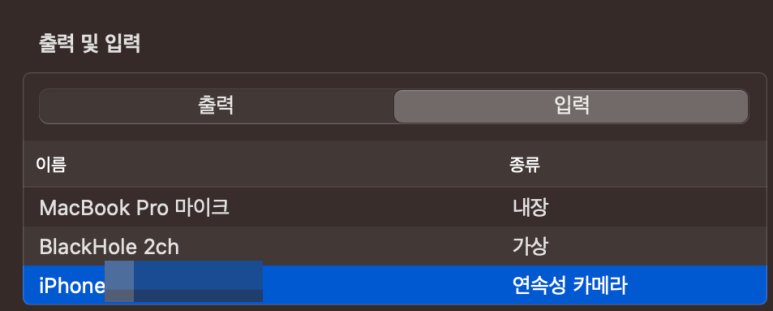
맥북을 껐다가 다시 켜면 아이폰을 다시 인식하기 시작
댓글, 공감, 이웃추가 해주시면
더 좋은 글로 보답해드릴게요